전원 버튼을 누르지 않고 iPhone을 잠그거나 잠금 해제하는 방법

iPhone 또는 iPad의 전원 버튼이 파손된 경우에도 AssistiveTouch를 사용하여 화면을 잠그거나 다시 시작할 수 있는 방법을 안내합니다.
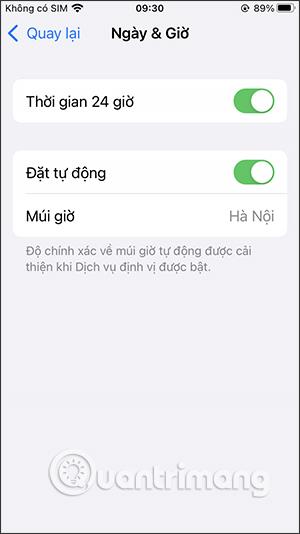
iPhone의 설정은 개인의 습관이나 사용 목적에 맞게 변경할 수 있습니다. 그러나 iPhone 작동 및 휴대폰에서 수행하는 작업에 영향을 주지 않기 위해 변경해서는 안 되는 몇 가지 설정이 있습니다. 다음은 변경해서는 안 되고 동일하게 유지되어야 하는 iPhone의 일부 설정입니다.
1. iPhone 시스템 날짜 및 시간
기본적으로 iPhone은 현재 지역을 기반으로 시스템의 날짜와 시간을 자동으로 조정합니다. 경우에 따라 게임을 할 때 날짜와 시간을 변경해야 할 경우 보안 인증서 인증이 불가능하여 일부 웹사이트 접속 시 문제가 발생하거나 화면 등 일부 기능이 안정적으로 작동하지 않는 경우가 있습니다 . 예.
iPhone의 시간을 항상 올바르게 설정하려면 설정 > 일반 설정 > 날짜 및 시간 > 자동 설정 으로 이동하세요 .
iPhone의 시간이 잘못된 경우 아래 문서에 따라 변경할 수 있습니다.

2. iPhone 화면 밝기 자동 조정
이 기능은 조명이 어두울 때나 충분히 밝을 때 등 실제 조건에 따라 화면에 표시된 내용을 쉽게 읽을 수 있도록 도와줍니다. iPhone 및 iPad의 화면 밝기를 수동으로 조정할 필요 없이 밤에 휴대폰을 사용할 때 눈을 보호하기 위해 iPhone의 자동 밝기 조정 기능을 꺼서는 안 됩니다 .
3. 메시지를 iPhone SMS로 보내기
iPhone 사용자의 경우 iMessage 메시지를 보내는 것이 서로 채팅하는 데 편리합니다. 그러나 상대방이 iPhone의 네트워크 연결이 끊어지거나 iPhone을 사용하지 않거나 데이터 패키지에 등록하지 않는 경우를 대비하여 기본 SMS에서 문자 메시지 모드를 그대로 유지해야 합니다.
설정 > 메시지 로 이동하여 SMS로 보내기를 활성화하세요 .
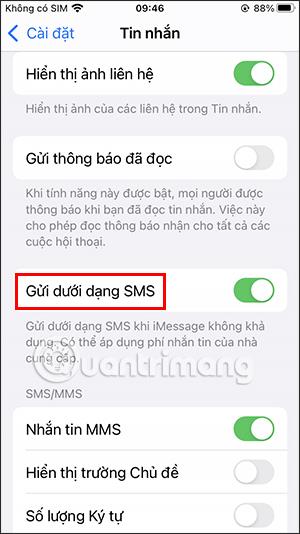
4. 아이폰 전화번호
전화번호를 잘못 변경하면 iMessage 및 일부 서비스에 활성화 문제가 발생할 수 있으므로 변경해서는 안 됩니다. 변경하려면 설정 > 전화에서 내 번호를 변경하세요 .
5. iPhone에서 모바일 네트워크 설정
특정 목적에 대한 자세한 변경 지침이 표시되지 않는 한 iPhone의 셀룰러 데이터 네트워크 섹션에 있는 매개변수를 변경해서는 안 됩니다. 잘못된 연산을 입력할 경우 WiFi 연결이나 4G/5G 데이터 사용에 영향을 미칩니다.
실수로 모바일 데이터 네트워크의 매개변수를 변경한 경우 설정 재설정을 클릭하여 원래 기본 설정으로 재설정하세요.
iPhone 또는 iPad의 전원 버튼이 파손된 경우에도 AssistiveTouch를 사용하여 화면을 잠그거나 다시 시작할 수 있는 방법을 안내합니다.
iOS 17의 새로운 기능을 통해 iPhone의 연락처 사진 개인 정보 보호를 세밀하게 조정할 수 있는 방법을 알아보세요.
iOS 14 및 iPadOS 14부터 Apple은 사용자가 시스템에서 기본 브라우저를 선택할 수 있는 매우 유용한 기능을 도입했습니다. Microsoft Edge를 쉽게 기본 브라우저로 설정하는 방법을 알아보세요.
iPhone의 전면 카메라로 사진을 찍으면 뷰파인더가 이미지를 반전시킵니다. iOS 14을 통해 Apple은 이 간단한 설정을 기기의 카메라 앱에 통합했습니다.
iOS 15에서 원래 Safari 디자인으로 돌아가기 위한 쉽게 따라 할 수 있는 방법과 설정을 소개합니다.
iOS 16의 Apple 지도 애플리케이션을 사용하여 정류장을 추가하는 쉽고 빠른 방법을 알아보세요. 사과 지도에 정류장을 더 추가하기
Zen Flip Clock 애플리케이션을 통해 iPhone에 플립 시계를 설치하고 설정하는 방법을 알아보세요. 다양한 사용자 정의 옵션으로 독특한 인터페이스를 경험하세요.
Apple Music에서 자동 음악 재생을 끄는 방법을 알아보세요. WiFi가 없을 때 모바일 데이터를 절약할 수 있는 유용한 팁입니다.
Safari에서 사용자 프로필 생성은 iOS 17용으로 업데이트된 새로운 기능입니다. 이 가이드는 Safari에서 사용자 프로필 만들기에 대한 모든 정보를 제공합니다.
Photo Shuffle을 사용하여 iOS 16의 잠금 화면을 개인화하세요. 여러 장의 사진을 자동으로 표시하거나 수동으로 선택할 수 있습니다.








